Adobe Reader: A kiemelő szín megváltoztatása
Ez a lépésről lépésre végigvezető útmutató megmutatja, hogyan lehet megváltoztatni a kiemelő színt a szövegek és szöveges mezők számára az Adobe Readerben.
Mit kell tudni
A Snapchat egy új My AI nevű funkcióval rendelkezik, amely lényegében egy mesterséges intelligencia chatbot, amelyet a telefon Snapchat alkalmazásában érhet el. A GPT-alapú chatbot több mint egy hete jelent meg a platform összes felhasználója számára. Ha azonban még nem fér hozzá, a következő bejegyzés elmagyarázza, hogyan engedélyezheti, és megoldásokat kínál arra az esetre, ha alapértelmezés szerint nincs engedélyezve.
Hogyan lehet elérni a My AI-t a Snapchaten
Ha a My AI funkció elérhető a fiókjában, elérheti a Snapchat alkalmazás megnyitásával telefonon.
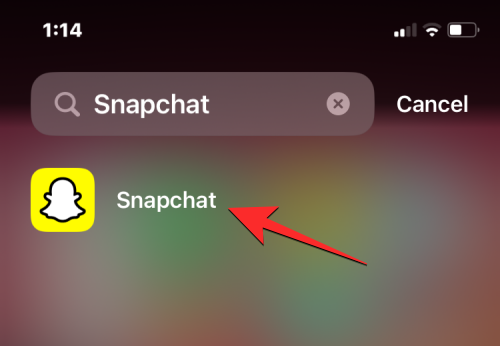
Amikor az alkalmazás megnyílik, csúsztassa az ujját jobbra a Kamera képernyőről, hogy a Csevegés képernyőre lépjen. A képernyő eléréséhez érintse meg a Csevegés fület alul.
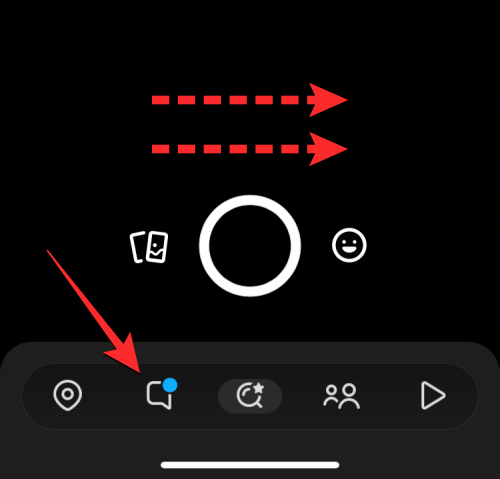
Ennek meg kell nyitnia a Csevegés képernyőt a Snapchatben. Itt felül kell látnia a My AI chatbotot, ha a funkciót nemrégiben adták hozzá vagy használták. A képernyőn lefelé görgetve megkeresheti, ha nem látható felül.
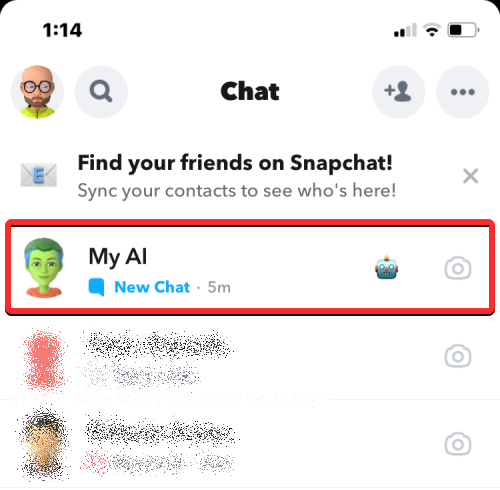
Amikor megérinti a My AI csevegést, a következő képernyőn képesnek kell lennie arra, hogy beszélgetést kezdeményezzen vele, mint bárki mással a Snapchaten.
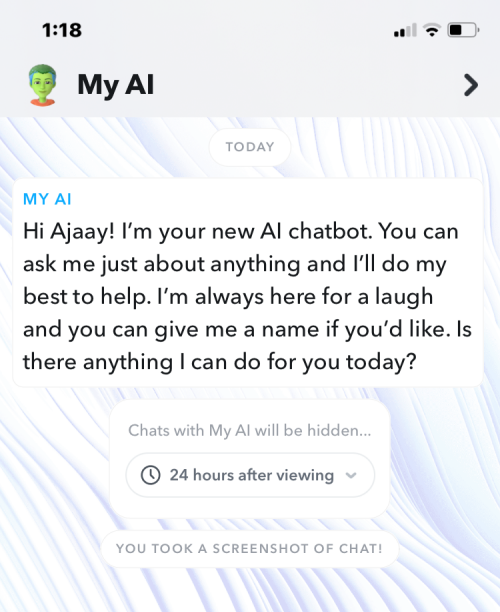
Kapcsolódó: Hogyan lehet megtörni az AI-t
A Snapchat A mesterséges intelligencia nem működik: 8 javítás magyarázata
Ha nem látja a My AI-t a Snapchat Csevegés képernyőjén, próbálkozzon a következő javítások bármelyikével, hogy elérhetővé tegye fiókjában.
1. javítás: Frissítse a Snapchat alkalmazást
A My AI a Snapchat legújabb funkciója, és alapértelmezés szerint engedélyezve van a fiókjában, ha az alkalmazás rendelkezik ezzel a funkcióval. Annak érdekében, hogy ez a lehetőség elérhető legyen, frissítheti a Snapchat alkalmazást iPhone-ján vagy Android-eszközén, amit az alábbi linkek megtekintésével tehet meg:
A telefon Snapchat alkalmazását manuálisan is frissítheti az alábbi lépések bármelyikével:
A Snapchat alkalmazás frissítése után ellenőrizze a benne lévő Csevegés képernyőn, hogy látható-e a My AI bot.
Kapcsolódó: A Snapchat My AI bekapcsolása
2. javítás: Iratkozzon fel a Snapchat+ szolgáltatásra
Bár a My AI mindenki számára ingyenesen elérhető a Snapchaten, sok felhasználó azonnali hozzáférést kapott az AI chatbothoz, amint előfizetett a Snapchat+ tagságra. Kihagyhatja ezt a lépést, ha nem szeretne előfizetni a Snapchat+ szolgáltatásra, mivel ezek más módok is lehetővé teszik a My AI hozzáadását Snapchat-fiókjához.
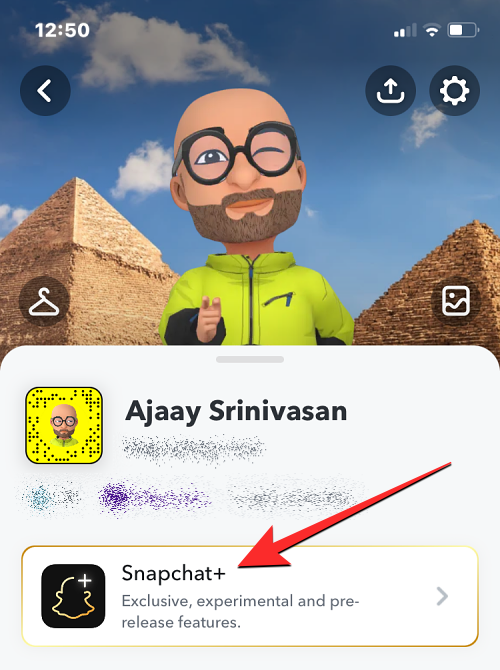
Ha hajlandó a Snapchat+ mellett dönteni, nyissa meg a Snapchat alkalmazást a telefonján, lépjen a Bitmoji ikonra > Snapchat+ tagsági kártya , és válassza ki a kívánt előfizetési csomagot. A kívánt fizetési móddal folytathatja a vásárlást. Az előfizetés után a My AI chatbotnak elérhetőnek kell lennie az alkalmazás Csevegés képernyőjén.
Kapcsolódó: 9 vicces dolog a Snapchat AI-hoz
3. javítás: Saját AI manuális hozzáadása
Ha a My AI nem jelenik meg a Snapchat alkalmazás Csevegés képernyőjén, van mód arra, hogy kényszerítse, hogy látható legyen a fiókjában. Ehhez keresse fel ezt a hivatkozást a telefon böngészőjében, és amikor ezt megteszi, látnia kell, hogy a My AI chatbot megnyílik a Snapchat alkalmazásban. Hozzáadhatja fiókjához, ha beszélgetést indít belőle. Miután manuálisan hozzáadta a chatbotot, a My AI chat megjelenik a Snapchat alkalmazáson belüli többi beszélgetés között.
4. javítás: A My AI keresése a Snapchatben
Egy másik módja annak, hogy manuálisan hozzáadhassa a My AI-t Snapchat-fiókjához, ha megkeresi az alkalmazásban. Ez azoknak is hasznos lehet, akiknek a My AI dolgozik a fiókjaikon, de szándékosan vagy véletlenül eltávolították a Csevegés képernyőről. Ehhez nyissa meg a Snapchatet , koppintson a keresés ikonra , írja be a „My AI” kifejezést, és koppintson a My AI chatre a keresési eredmények közül.
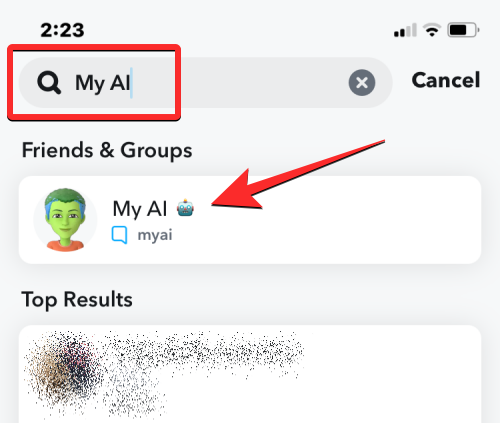
Ha ezt megteszi, most már képesnek kell lennie beszélgetést kezdeményezni az AI chatbottal, és ez a csevegés mostantól könnyen elérhető lesz a Chats képernyőn, amíg manuálisan ki nem törli.
5. javítás: Törölje a Snapchat alkalmazás gyorsítótárát
Néha a Snapchat számára releváns ideiglenes fájlok megakadályozhatják, hogy az alkalmazás új funkciókat töltsön be. Ezeket az ideiglenes fájlokat a Snapchat gyorsítótárának törlésével távolíthatja el a telefonjáról. Más alkalmazásokkal ellentétben a Snapchat lehetővé teszi a gyorsítótár ürítését az alkalmazáson belül, amely egyébként megkövetelné, hogy hozzáférjen az eszköz beállításaihoz.
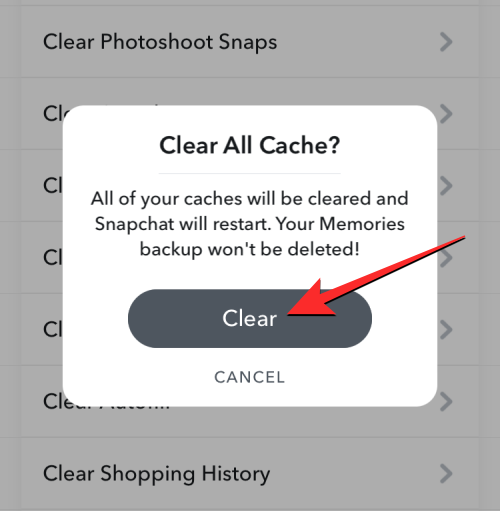
Kövesse az alábbi utasításokat a Snapchat gyorsítótárának törléséhez, a használt eszköztől függően:
A gyorsítótár törlése után megpróbálhatja bezárni a Snapchat alkalmazást, majd újra megnyitni, hogy ellenőrizze, hogy a My AI chatbot látható-e a Chats képernyőn.
6. javítás: Jelentkezzen ki a Snapchatből, majd jelentkezzen be újra
Egyes esetekben a fiókból való kijelentkezés és újbóli bejelentkezés segíthet a telefon alkalmazáson belüli problémáinak megoldásában. Ha a My AI nem érhető el Snapchat-fiókjában, megpróbálhatja kijelentkezni fiókjából az alkalmazásban. Ehhez nyissa meg a Snapchat alkalmazást, lépjen a Bitmoji ikonra > fogaskerekű ikonra > Fiókműveletek > Kijelentkezés , és erősítse meg a műveletet a Kijelentkezés lehetőség megérintésével a képernyőn megjelenő promptban.
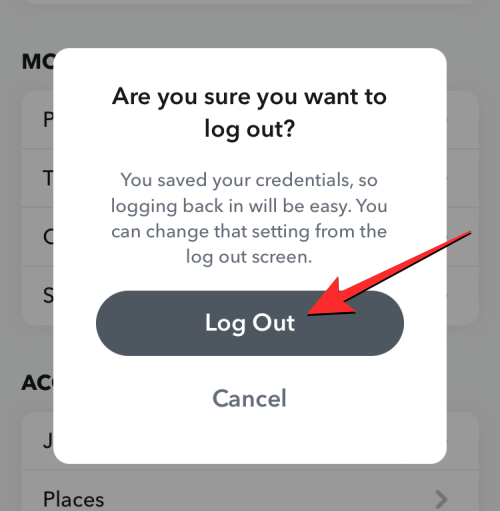
Miután kijelentkezett, bezárhatja, majd újra megnyithatja a Snapchat alkalmazást telefonján, hogy újra bejelentkezzen a fiókjába. Ez az Ön esetében elérhetővé teheti a My AI-t a fiókjában.
7. javítás: Forduljon a Snapchat ügyfélszolgálatához
Ha már több mint egy hete vár arra, hogy kézbe vegye a My AI funkciót a Snapchat alkalmazásban, de még mindig nem érhető el, ne aggódjon. Saját kezébe veheti a dolgokat, ha a Snapchat ügyfélszolgálatához fordul megoldásért. Rendelkeznek azzal a szakértelemmel, hogy segítsenek megoldást találni a problémára, vagy olyan kiszolgálóoldali frissítést indítanak el, amely hozzáférést biztosít a funkcióhoz. Szóval miért ne próbálnád ki? Lépjen kapcsolatba a támogatási csapattal most, és hagyja, hogy segítsenek Önnek!
Ha kapcsolatba szeretne lépni a Snapchat ügyfélszolgálatával, nyissa meg a Snapchat alkalmazást, lépjen a Bitmoji ikonra > fogaskerekű ikon > Támogatás > Segítségre van szüksége > Kapcsolatfelvétel az ügyfélszolgálattal .
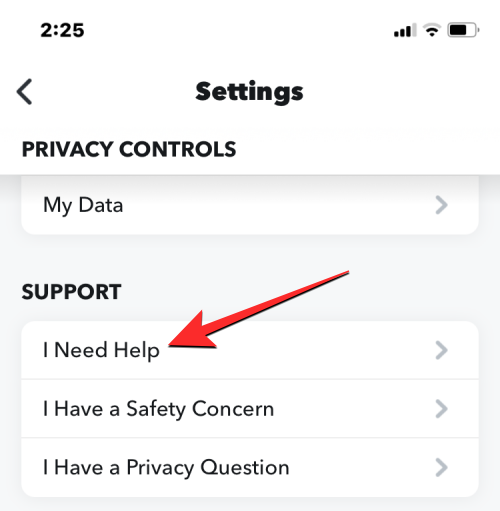
A képernyőn megjelenő utasításokat követve lépjen kapcsolatba a Snapchattel, és kérjen javítást.
8. javítás: Várjon
Abban az esetben, ha mindent kipróbált, amit ebben a bejegyzésben megoldásként felsoroltunk, de még mindig nem tudja használni a My AI-t a Snapchat alkalmazásban, az egyetlen módja annak, hogy megvárja, amíg a Snapchat bevezeti a funkciót a fiókjába. . Mivel a My AI egy viszonylag új funkció, és még a bevezetési fázisban van, néhány nap vagy hét telhet el, amíg a funkció megjelenik fiókjában.
Tehát mindent kipróbált, amit ebben a bejegyzésben javasoltunk, hogy megismerje a My AI funkciót, de még mindig nem működik az Ön számára? Nos, már csak egy lehetőség maradt – üljön nyugodtan, és várja meg, amíg a Snapchat bevezeti a funkciót a fiókjába. Mivel a My AI meglehetősen új, és még a bevezetési szakaszban van, néhány napba vagy akár hétbe is telhet, mire hozzáférsz. Csak tartson ki, és folyamatosan ellenőrizze a frissítéseket!
Ez minden, amit tudnia kell a My AI funkció javításáról a Snapchatben.
Összefüggő:
Ez a lépésről lépésre végigvezető útmutató megmutatja, hogyan lehet megváltoztatni a kiemelő színt a szövegek és szöveges mezők számára az Adobe Readerben.
Itt részletes utasításokat talál arról, hogyan lehet megváltoztatni a felhasználói ügynök karakterláncot az Apple Safari böngészőben MacOS rendszeren.
Szeretné letiltani az Apple Szoftverfrissítés képernyőt, és megakadályozni, hogy megjelenjen a Windows 11 számítógépén vagy Mac-en? Próbálja ki ezeket a módszereket most!
Ha a LastPass nem tud csatlakozni a szervereihez, törölje a helyi gyorsítótárat, frissítse a jelszókezelőt, és tiltsa le a böngésző bővítményeit.
Tartsa tisztán a Google Chrome böngésző gyorsítótárát a következő lépésekkel.
Sok felhasználó számára a 24H2 frissítés törli az auto HDR-t. Ez az útmutató elmagyarázza, hogyan orvosolhatod ezt a problémát.
A keresztreferenciák segíthetnek dokumentumod felhasználóbarátabbá, rendezettebbé és hozzáférhetőbbé tételében. Ez a útmutató megtanítja, hogyan hozhatsz létre keresztreferenciákat Wordben.
A Spotify zavaró lehet, ha minden alkalommal automatikusan megnyílik, amikor elindítja a számítógépét. Az automatikus indítás leállítása az alábbi lépések segítségével.
Kíváncsi arra, hogyan integrálhatja a ChatGPT-t a Microsoft Word-be? Ez az útmutató pontosan megmutatja, hogyan teheti ezt meg a ChatGPT for Word bővítménnyel 3 egyszerű lépésben.
Tanuld meg, hogyan oldj meg egy gyakori problémát, amelyben a képernyő villog a Google Chrome böngészőben.








